Οι ιστοσελίδες σας παρακολουθούν στο διαδίκτυο για να σας εμφανίζουν στοχευμένες διαφημίσεις. Ο Firefox 65 μπορεί να σας βοηθήσει να προστατευτείτε.
Παρακάτω θα δούμε πως μπορείτε να αποκλείσετε την παρακολούθηση στο διαδίκτυο χωρίς να χρησιμοποιήσετε πρόσθετα τρίτων.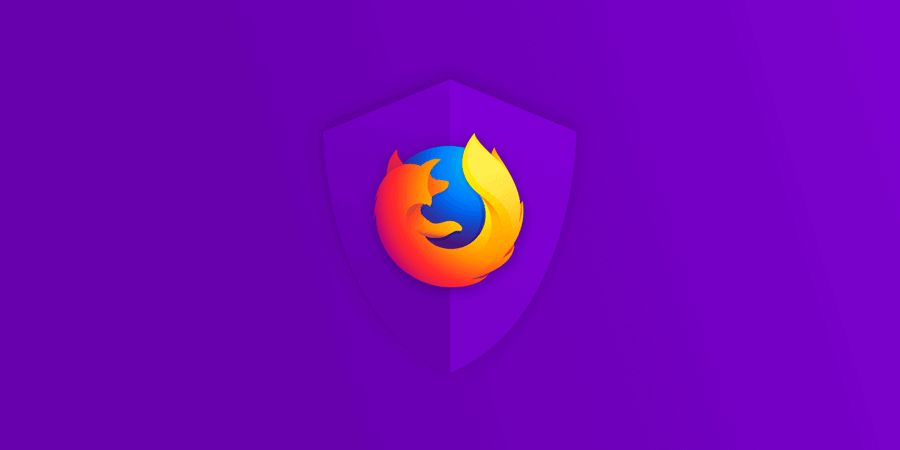
Τι είναι ο αποκλεισμός περιεχομένου στον Firefox;
“Αποκλεισμός περιεχομένου” ή το “Content blocking” είναι μερικές ρυθμίσεις απορρήτου που έχουν σχεδιαστεί για να εμποδίζουν τους trackers και τα cookies που προσβάλουν την ιδιωτικότητα και την απόδοση του περιηγητή σας στο διαδίκτυο.
Το συγκεκριμένο χαρακτηριστικό εμφανίστηκε για πρώτη φορά στον Firefox 63 σαν “tracking protection”, και πρόσφαατα μετά από ένα επανασχεδιασμό ονομάστηκε “Content blocking”.
Το ίδρυμα Mozilla συνεργάζεται ήδη με την Disconnect, μια εταιρεία που προσπαθεί να δώσει στους χρήστες του διαδικτύου την ελευθερία να σερφάρουν χωρίς να χρειάζεται να ανησυχούν για το αν συλλέγονται και πωλούνται οι πληροφορίες τους.
Ο Firefox έτσι μπορεί να μπλοκάρει μια λίστα με γνωστούς trackers κατά την περιήγησή σας στο Διαδίκτυο. Μπορείτε να δείτε την λίστα με τους trackers της Disconnect μαζί με επεξηγήσεις στην επίσημη ιστοσελίδα.
Επιλογές
Ο Firefox σάς επιτρέπει να επιλέξετε μεταξύ τριών επιλογών για την καλύτερη προστασία της ιδιωτικής σας ζωής:
Standard: (Κανονική) Αυτή είναι η προεπιλεγμένη ρύθμιση αποκλείει μόνο τους γνωστούς trackers στα ιδιωτικά παράθυρα, επιτρέποντας μια ισορροπία μεταξύ προστασίας και απόδοσης. Τα cookies τρίτων δεν αποκλείονται.
Strict: (Αυστηρή) Αποκλείει όλους τους γνωστούς trackers και τα cookies παρακολούθησης τρίτων σε οποιοδήποτε παράθυρο.
Custom: (Προσαρμοσμένη) Μία μείξη μεταξύ των τυπικών και αυστηρών τρόπων λειτουργίας που σας επιτρέπει να αποκτήσετε πλήρη έλεγχο των trackers και των cookies και σας επιτρέπει να επιλέξετε τι θέλετε να αποκλείσετε.
Προειδοποίηση: Αν αποκλείσετε όλα τα cookies, μερικοί ιστότοποι ενδέχεται να μην λειτουργούν όπως προβλέπεται.
Όταν το Firefox αποκλείει τομείς καταγραφής, θα εμφανίζεται ένα εικονίδιο-ασπίδα 
στη γραμμή διευθύνσεων.
Πώς να ενεργοποιήσετε το Content blocking
Για να βρείτε αυτές τις ρυθμίσεις, κάντε κλικ στο Μενού(με τις τρεις παράλληλες γραμμές) > Φραγή περιεχομένου στον Firefox. Αν δεν βλέπετε αυτήν την επιλογή, δεν έχετε αναβαθμίσει ακόμα στον Firefox 65.
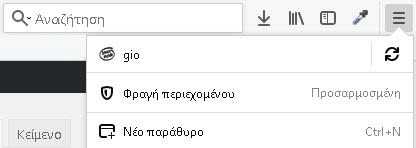
Στη σελίδα Content blocking του Firefox, επιλέξτε την επιλογή που σας ταιριάζει καλύτερα.
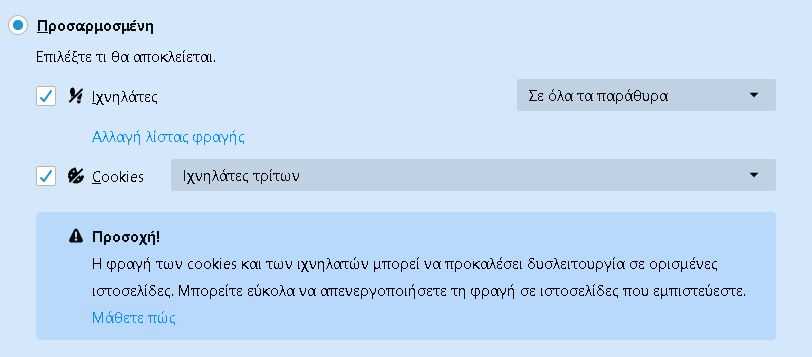
Αν επιλέξετε τις προσαρμοσμένες ρυθμίσεις, υπάρχουν δύο κουτάκια που μπορείτε να ενεργοποιήσετε χειροκίνητα: Trackers ή Ιχνηλάτες και Cookies.
Για τους ιχνηλάτες, μπορείτε να τους αποκλείσετε σε όλα τα παράθυρα ή μόνο στα ιδιωτικά παράθυρα. Για τα cookies, μπορείτε να αποκλείσετε ιχνηλάτες τρίτων, cookies από ανεπιθύμητους ιστότοπους, όλα τα cookies τρίτων ή όλα τα cookies.
Αν κάνετε τώρα κλικ στο “Αλλαγή λίστας φραγής”, μπορείτε να επιλέξετε μεταξύ δύο διαφορετικών λιστών παρακολούθησης.
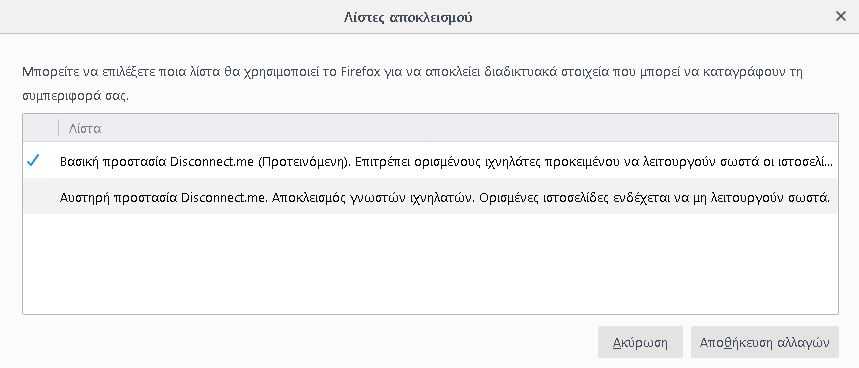
Η πρώτη επιτρέπει κάποιους trackers προσέχοντας τη λειτουργικότητα των ιστοσελίδων ενώ η δεύτερη αποκλείει όλους τους trackers παρακολούθησης, οι οποίοι ενδέχεται να παρουσιάσουν προβλήματα στη φόρτωση περιεχομένου. Κάντε κλικ σε όποια λίστα θέλετε και, στη συνέχεια, κάντε κλικ στην επιλογή “Αποθήκευση αλλαγών”.
Μπορείτε επίσης να “πείτε” στον Firefox να στείλει το μήνυμα “Do Not Track” σε ιστοσελίδες, αλλά οι περισσότερες το αγνοούν.

Αφού ρυθμίσετε όλες τις ρυθμίσεις, μπορείτε να κλείσετε την καρτέλα και να περιηγηθείτε στο Διαδίκτυο. Όταν ο Firefox αποκλείει περιεχόμενο σε μια ιστοσελίδα, θα εμφανίζεται το εικονίδιο με την ασπίδα στη γραμμή διευθύνσεων.
Απενεργοποιήστε τον αποκλεισμό για μεμονωμένες σελίδες
Όπως αναφέραμε προηγουμένως, ο αποκλεισμός όλων των trackers και των cookies ενδέχεται να παρουσιάσουν προβλήματα στη φόρτωση περιεχομένου. Αν βρεθείτε σε αυτήν την κατάσταση, αντί να απενεργοποιήσετε συνολικά το Blocking περιεχομένου, μπορείτε να προσθέσετε εξαιρέσεις σε συγκεκριμένους ιστότοπους.
Απλά κάντε κλικ στο εικονίδιο της ασπίδας και στη συνέχεια, κάντε κλικ στην επιλογή “Απενεργοποίηση αποκλεισμού για αυτόν τον ιστότοπο”.
____________________
- Google Advanced Protection τι είναι & πως το ενεργοποιώ
- Windows 10 προβλήματα στις αθροιστικές ενημερώσεις Φεβρουαρίου



